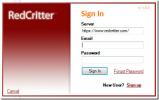Kako spremeniti več stopenj naslovov v programu Word Word
Microsoft vam omogoča dodajte naslove v dokument. Te naslove niso samo posebej oblikovano besedilo, tj. Vaš naslov ni naslov, ker je po velikosti pisave večji in je drugačne barve. Naslovi v MS Wordu so dokumentni element, ki se uporablja za izdelavo kazaloin preslikati hierarhijo celotnega dokumenta. Naslovi na nizki ravni so odvisni od naslovov na visoki ravni in olajšajo ustvarjanje razdelkov znotraj dokumenta. Če po ustvarjanju velikega dokumenta spoznate, da morate spremeniti več stopenj naslovov, boste potrebovali način, kako to hitro storiti.
Če želite biti pošteni, lahko vedno izberete naslov v dokumentu in v orodni vrstici slogi naslovov izberete pravilno raven naslova. Nič ne govori, da to ne deluje. Deluje brezhibno, vendar bo trajalo več časa. Pametnejša stvar je uporaba navigacijskega podokna.
V programu MS Word kliknite razdelek na samem dnu, ki prikazuje, na kateri strani ste na strani. Prebralo se bo nekaj kot Stran x od x. To bo omogočilo navigacijsko vrstico na levi strani. Tukaj pojdite na zavihek Naslovi. To bo seznam vseh posameznih naslovov v dokumentu. Kliknite in povlecite in spustite naslov iz enega oddelka v drugega, da ga preprosto premaknete. Vsebina pod naslovi se bo premikala z njimi, tabelami, slikami in besedilom.

Zdaj, ko imate naslov postavljen tam, kjer ga želite, lahko spremenite več ravni naslovov v vrstici za krmarjenje.
Z desno miškino tipko kliknite naslov, za katerega želite spremeniti raven. V kontekstnem meniju bosta na voljo dve možnosti, imenovani „Promote“ in „Demote“. Možnost Promocija bo povečala stopnjo naslova izbranega naslova za eno. Če na primer promovirate naslov, ki je razdelek 2, postane naslov 1.
Prav tako bo možnost Demote znižala stopnjo naslova izbranega naslova za eno. Če na primer spremenite naslov, ki je razdelek 2, bo postal naslov 3.

Ko spremenite ravni naslovov, boste morali osvežiti vsebino. Navigacijska vrstica se samodejno posodobi.
Na žalost ne morete izbrati več naslovov in jih vse naenkrat promovirati ali prikazati. To bi nalogo izjemno olajšalo, vendar iz razlogov, ki jih pozna le Microsoft, to ni možnost. Morda ga bo naslednja različica MS Office-a, MS Office 2019, podprla, čeprav jo boste lahko uporabljali le, če boste uporabljali sistem Windows 10.
Iskanje
Zadnje Objave
FLOOR.PRECISE Funkcija v Excelu 2010
V tej objavi bomo pokrivali novo funkcijo FLOOR, ki daje rezultate ...
V Word 2010 vstavite ozadje slike in barve
Če spremenite barvo strani ali vstavite ozadje slike v dokumente, l...
Outlook 2010: Oglejte si Twitter, Zemljevide, Priloge in več
Outlook 2010 je do zdaj odličen, a nima socialnih značilnosti. Kako...